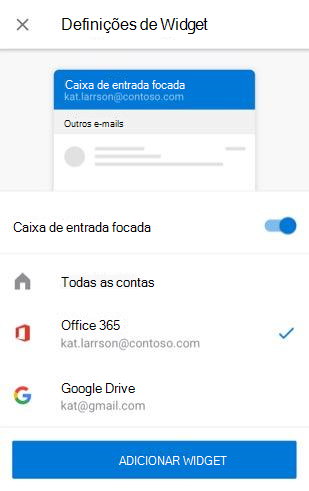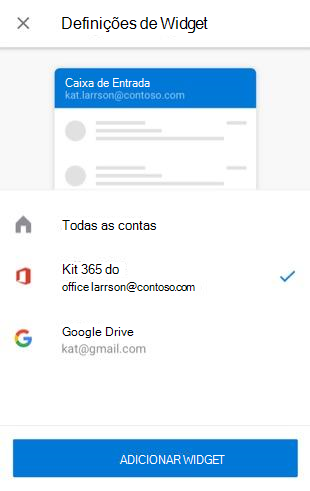-
Selecione o widget de E-mail do Outlook para Android a partir da lista de widgets do seu dispositivo.
-
Arraste o widget para a localização pretendida no ecrã principal.
-
Verá um ecrã de configuração para personalizar o seu widget de e-mail
Se tiver a Caixa de Entrada Destaques ativada no Outlook para Android, pode configurar o widget para mostrar os seus e-mails de destaques ou desativar os mesmos através do botão de alternar. Em seguida, pode selecionar a conta que pretende mostrar no widget. Também pode optar por ver todas as suas contas no widget. (Repare no controlo de deslize.)
Se tiver a Caixa de Entrada Destaques DESATIVADA no Outlook para Android, pode selecionar a conta que pretende mostrar no widget. Também pode optar por ver todas as suas contas no widget.